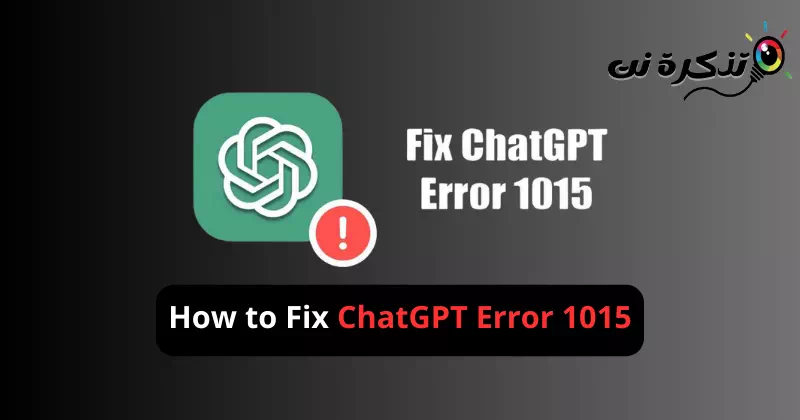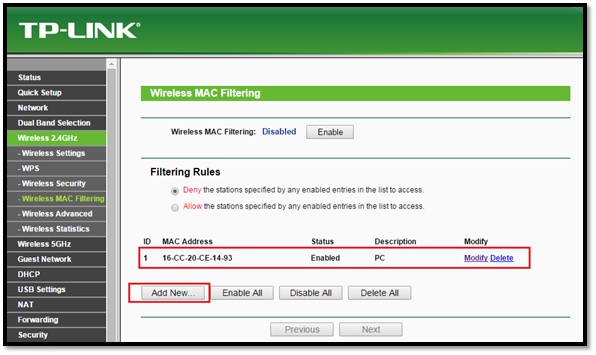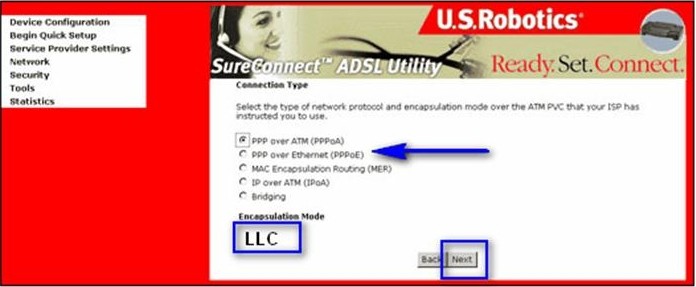రోజులు గడుస్తున్న కొద్దీ ఆర్టిఫిషియల్ ఇంటెలిజెన్స్ ట్రెండ్ పెరుగుతోంది. OpenAI చాట్జిపిటి అని పిలువబడే దాని కొత్త చాట్బాట్ను ప్రకటించడంతో ఇదంతా ప్రారంభమైంది. చాట్జిపిటి అనేక టెక్నాలజీ కంపెనీలను తమ అప్లికేషన్లు మరియు వెబ్ సేవలకు AI ఫీచర్లను వర్తింపజేయాలని ఒత్తిడి చేసింది.
AI ప్రపంచం డిజిటల్ ప్రపంచంలో నెమ్మదిగా విప్లవాత్మక మార్పులు చేస్తున్నందున, మీరు వెనుకబడి ఉండకూడదనుకుంటే, ChatGPTని మీరు సద్వినియోగం చేసుకోవాలి. మొదట ప్రారంభించినప్పుడు, ChatGPT కొన్ని వారాల్లోనే మిలియన్ల మంది వినియోగదారులను పొందింది.
కొత్త AI-ఆధారిత చాట్బాట్కు చాలా ఎక్కువ డిమాండ్ ఉంది, OpenAI యొక్క సర్వర్లు చాలాసార్లు క్రాష్ చేయబడ్డాయి. అయినప్పటికీ, ప్రారంభించిన కొన్ని నెలల తర్వాత, OpenAI ChatGPT కోసం ChatGPT ప్లస్ అని పిలువబడే చెల్లింపు ప్లాన్ను ప్రవేశపెట్టింది. ChatGPT ప్లస్ వినియోగదారులకు ప్రయోగాత్మక ఫీచర్లకు ప్రాధాన్యతనిస్తుంది మరియు మెరుగైన ప్రతిస్పందన సమయాలను అందిస్తుంది.
ChatGPTకి సాపేక్షంగా ఎక్కువ డిమాండ్ ఉన్నందున, మీరు దాని అధికారిక వెబ్సైట్లను యాక్సెస్ చేయడంలో కొన్నిసార్లు సమస్యలను ఎదుర్కోవచ్చు. ఇటీవల, చాలా మంది వినియోగదారులు మాకు అర్థం గురించి అడుగుతూ సందేశాలను పంపారు ChatGPT లోపం 1015 మరియు దానిని ఎలా వదిలించుకోవాలి.
ChatGPT ఎర్రర్ 1015 అంటే ఏమిటి?
"ChatGPT లోపం 1015 మీకు రేట్ పరిమితం చేయబడింది” అనేది చాట్బాట్ను యాక్సెస్ చేస్తున్నప్పుడు వినియోగదారులు ఎదుర్కొనే ఎర్రర్ స్క్రీన్. ChatGPT సేవలను యాక్సెస్ చేయడానికి వినియోగదారు గరిష్ట ధరను అధిగమించినప్పుడు ఈ స్క్రీన్ సాధారణంగా కనిపిస్తుంది.
వెబ్సైట్ యజమాని (chat.openai.com) మిమ్మల్ని ఈ వెబ్సైట్ని యాక్సెస్ చేయకుండా తాత్కాలికంగా బ్లాక్ చేసినట్లు ఎర్రర్ స్క్రీన్ కూడా సూచిస్తుంది. AI చాట్బాట్ను యాక్సెస్ చేయకుండా మీరు తాత్కాలికంగా బ్లాక్ చేయబడతారని దీని అర్థం.
ఎర్రర్ స్క్రీన్ యొక్క అసలు కారణం ఇంకా తెలియనప్పటికీ, సైట్ అధిక ట్రాఫిక్ను అనుభవించినప్పుడు లేదా నిర్వహణలో ఉన్నప్పుడు, అది ChatGPTకి లాగిన్ చేయగల వినియోగదారుల సంఖ్యను పరిమితం చేస్తుందని చెప్పబడింది.
ChatGPT ఎర్రర్ 1015ని ఎలా పరిష్కరించాలి?
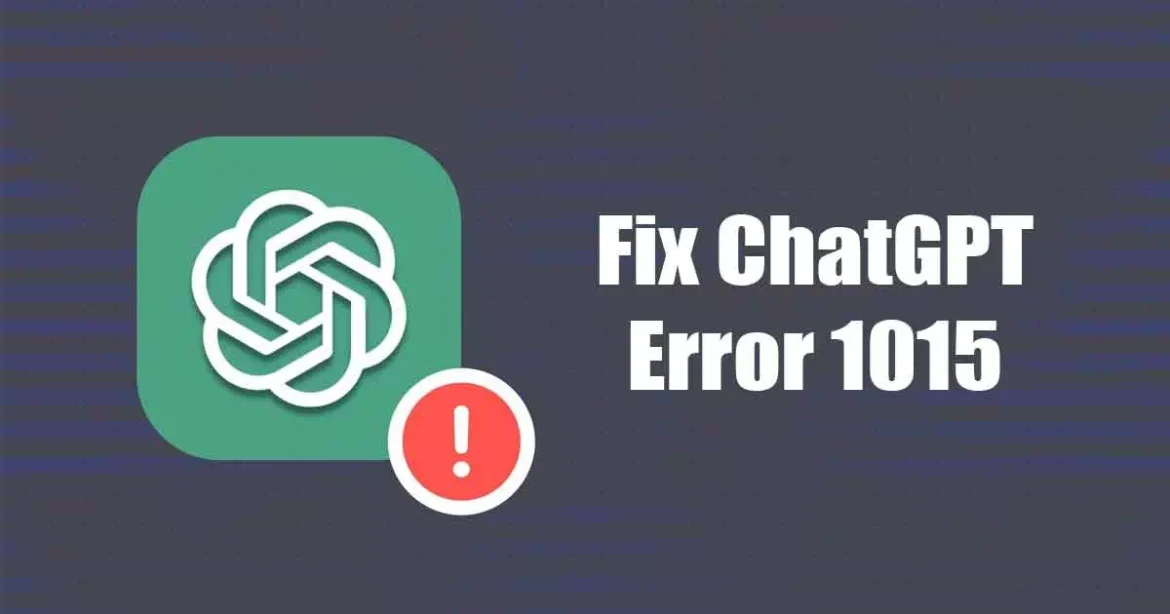
మీరు ChatGPT సేవలను యాక్సెస్ చేస్తున్నప్పుడు 1015 లోపం కనిపిస్తే, చింతించకండి! లోపం 1015 ఎల్లప్పుడూ మీ వైపు సమస్య ఉందని అర్థం కాదు. ఎక్కువ సమయం, సమస్య సర్వర్ వైపు ఉంది మరియు నిషేధం తాత్కాలికం.
అయినప్పటికీ, కొన్ని విషయాలు ఇప్పటికీ మీ చేతుల్లో ఉన్నాయి మరియు AI చాట్బాట్కు తక్షణ ప్రాప్యతను అందించగలవు. కింది పంక్తులలో, మేము ChatGPT లోపం 1015ని పరిష్కరించడానికి కొన్ని సాధారణ దశలను భాగస్వామ్యం చేసాము.
1. ChatGPT వెబ్ పేజీని రిఫ్రెష్ చేయండి

మీరు ఇప్పుడే 1015 ఎర్రర్ స్క్రీన్ను ఎదుర్కొన్నట్లయితే మీరు చేయవలసిన మొదటి పని పేజీని రిఫ్రెష్ చేయడం.
పేజీని రిఫ్రెష్ చేయడం వలన AI-ఆధారిత చాట్బాట్ను యాక్సెస్ చేయకుండా మిమ్మల్ని నిరోధించే ఎర్రర్లు మరియు గ్లిచ్లు మినహాయించబడతాయి. కాబట్టి, బటన్ క్లిక్ చేయండి "మళ్లీ లోడ్ చేయండి” URL పక్కన పెట్టి, మళ్లీ ప్రయత్నించండి.
2. ChatGPT సర్వర్లు డౌన్ అయ్యాయో లేదో తనిఖీ చేయండి

ChatGPT సర్వర్లు బాగా పని చేస్తున్నాయో లేదో తనిఖీ చేయడం మీరు చేయవలసిన రెండవ ఉత్తమమైన పని. వినియోగదారులు స్క్రీన్ను చూస్తారు "ChatGPT లోపం 1015“సైట్ డౌన్లో ఉన్నప్పుడు లేదా నిర్వహణలో ఉన్నప్పుడు.
కాబట్టి, ఏదైనా నిర్ధారణకు వచ్చే ముందు, తనిఖీ చేయాలని సిఫార్సు చేయబడింది OpenAI సర్వర్ స్థితి. ChatGPT సర్వర్ స్థితి కనిపించినట్లయితే, మీరు కొన్ని గంటలు వేచి ఉండాలి.
3. చిన్న ప్రశ్నలను వ్రాయండి

సంక్లిష్టమైన లేదా పొడవైన ప్రశ్నలను అడగడం వలన తరచుగా “ChatGPT ఎర్రర్ 1015 రేట్ లిమిటెడ్” దోష సందేశం వస్తుంది. మీరు చాలా వేగంగా ప్రతిస్పందనలను ఉత్పత్తి చేయడం లేదని కూడా నిర్ధారించుకోవాలి.
కాబట్టి, మీరు భవిష్యత్తులో ChatGPT రేట్ పరిమితిని నివారించాలనుకుంటే, స్పష్టమైన మరియు చిన్న ప్రాంప్ట్లను నమోదు చేయడం మంచిది. మీరు మీ ప్రధాన ప్రశ్నను భాగాలుగా కూడా విభజించవచ్చు మరియు ChatGPT మీ ప్రశ్నలకు వేగంగా మరియు ఎటువంటి లోపాలు లేకుండా సమాధానం ఇస్తుంది.
ChatGPT మీ తదుపరి ప్రశ్నలకు సమాధానమివ్వగలదని కూడా గమనించడం ముఖ్యం కాబట్టి మీరు ఈ విషయాన్ని మీ ప్రయోజనం కోసం కూడా ఉపయోగించవచ్చు.
4. మీ పరికరం VPNకి కనెక్ట్ చేయబడలేదని నిర్ధారించుకోండి

మీరు కనెక్షన్ని ఉపయోగిస్తున్నందున OpenAI మిమ్మల్ని ChatGPTని యాక్సెస్ చేయకుండా తాత్కాలికంగా బ్లాక్ చేసి ఉండవచ్చు VPN أو ఏజెంట్. మీరు ChatGPTని అన్బ్లాక్ చేయడానికి VPN యాప్ని ఉపయోగిస్తుంటే, కాసేపు దాన్ని ఆఫ్ చేసి, చాట్బాట్ని మళ్లీ యాక్సెస్ చేయడానికి ప్రయత్నించడం ఉత్తమం.
మీరు VPN సర్వర్కి కనెక్ట్ చేసినప్పుడు, మీ కంప్యూటర్ వేరే స్థానం నుండి OpenAI సర్వర్కి కనెక్ట్ చేయడానికి ప్రయత్నిస్తుంది. మీ కంప్యూటర్కు కేటాయించిన IP చిరునామా OpenAI సర్వర్లకు దూరంగా ఉండవచ్చు లేదా స్పామ్ చేయబడి ఉండవచ్చు.
అందువల్ల, కాసేపు VPN యాప్ను ఆఫ్ చేసి, మళ్లీ చాట్బాట్ని యాక్సెస్ చేయడానికి ప్రయత్నించండి. VPN సమస్య అయితే, మీరు లోపాలు లేకుండా ChatGPTని యాక్సెస్ చేయవచ్చు.
5. లాగ్ అవుట్ చేసి లాగిన్ అవ్వండి

OpenAI ఫోరమ్లోని చాలా మంది వినియోగదారులు తమ OpenAI ఖాతాకు లాగ్ అవుట్ చేసి తిరిగి లాగిన్ చేయడం ద్వారా ChatGPT 1015 ఎర్రర్ లిమిటెడ్ ఎర్రర్ రేట్ లోపాన్ని పరిష్కరించినట్లు పేర్కొన్నారు.
ChatGPTకి సంబంధించిన వివిధ లోపాలను పరిష్కరించడానికి ఇది చాలా ప్రభావవంతమైన పరిష్కారం. లాగ్ అవుట్ చేయడం వలన సమస్యకు కారణమయ్యే అన్ని లోపాలు లేదా అవాంతరాలు తొలగిపోతాయి. ChatGPTకి లాగ్ అవుట్ మరియు లాగిన్ చేయడం ఎలాగో ఇక్కడ ఉంది.
- మీ వెబ్ బ్రౌజర్లో ChatGPTని తెరవండి.
- తరువాత, మీ పేరు పక్కన ఉన్న మూడు చుక్కలను క్లిక్ చేసి, సైన్ అవుట్ ఎంచుకోండి.
- మీరు లాగ్ అవుట్ చేసిన తర్వాత, మళ్లీ లాగిన్ అవ్వండి.
అంతే! ఇది పూర్తయిన తర్వాత, మీరు కొంతకాలం ChatGPTని ఉపయోగించాల్సి ఉంటుంది. మీరు ఇప్పటికీ ఎర్రర్ స్క్రీన్ను చూడగలరో లేదో తనిఖీ చేయండి.
6. ChatGPT మద్దతు బృందాన్ని సంప్రదించండి

మీ కోసం ఏదీ పని చేయకపోతే మరియు మీరు ఇప్పటికీ “ChatGPT ఎర్రర్ 1015 రేట్ లిమిటెడ్” ఎర్రర్ స్క్రీన్ను పొందుతున్నట్లయితే, OpenAI మద్దతు బృందం నుండి సహాయం పొందడం ఉత్తమం.
మీరు OpenAI మద్దతు బృందాన్ని సంప్రదించి, సమస్యలను పరిశీలించమని వారిని అడగాలి. వారికి సమస్యను వివరించి, వారికి అవసరమైన అన్ని వివరాలను అందించండి. దీన్ని ఎలా చేయాలో ఇక్కడ ఉంది:
- ఆపై మీకు ఇష్టమైన బ్రౌజర్ని తెరవండి OpenAI సహాయ కేంద్రాన్ని సందర్శించండి.
- తర్వాత, కుడి దిగువ మూలలో ఉన్న చిన్న చాట్ చిహ్నంపై క్లిక్ చేయండి.
- తదుపరి మాకు సందేశాన్ని పంపండి ఎంచుకోండి.
- చాట్ విండో తెరిచిన తర్వాత, OpenAI మద్దతు ప్రతినిధిని చేరుకోవడానికి ఆన్-స్క్రీన్ సూచనలను అనుసరించండి.
సమస్య తమవైపు ఉంటే కొద్దిరోజుల్లోనే పరిష్కారం అవుతుంది. మీరు ఈ ఇమెయిల్ చిరునామాను ఉపయోగించి OpenAI మద్దతు బృందాన్ని కూడా సంప్రదించవచ్చు: [ఇమెయిల్ రక్షించబడింది]
7. ChatGPT ప్రత్యామ్నాయాలను ఉపయోగించండి

ChatGPT ఉత్తమ ఉచిత AI చాట్బాట్ అయినప్పటికీ, ఇది ఒక్కటే కాదు. మీరు ఇప్పటికీ అదే ఎర్రర్ స్క్రీన్ను పొందుతున్నట్లయితే, సైట్లో సమయాన్ని వృథా చేయడానికి బదులుగా, మీరు ChatGPT ప్రత్యామ్నాయాలను ప్రయత్నించవచ్చు.
కొన్ని టెక్స్ట్-ఆధారిత AI చాట్బాట్లు ChatGPT వలె మంచివి మరియు కొన్ని మెరుగైన ఫీచర్లను అందిస్తాయి. మేము ఇప్పటికే జాబితాను భాగస్వామ్యం చేసాము ChatGPTకి ఉత్తమ ప్రత్యామ్నాయాలు. జాబితాను సమీక్షించి, మీ అవసరాలకు బాగా సరిపోయే చాట్బాట్ను ఎంచుకున్నారని నిర్ధారించుకోండి.
కాబట్టి, ఈ గైడ్ “ChatGPT ఎర్రర్ 1015 మీరు రేట్ పరిమితం చేయబడుతున్నారు” లోపాన్ని పరిష్కరించడం గురించి. లోపం సాధారణంగా కొన్ని గంటల్లో దానంతటదే పరిష్కరించబడుతుంది. కాబట్టి, కొన్ని గంటలు వేచి ఉండటం వలన మీ ఖాతా స్వయంచాలకంగా తీసివేయబడుతుంది. వ్యాఖ్యలలో ChatGPTలో లోపం 1015ని పరిష్కరించడంలో మీకు మరింత సహాయం కావాలంటే మాకు తెలియజేయండి.